-
设置共享文件夹在主机与本地VMware虚拟机之间传输文件
VMware虚拟机与宿主机之间传输文件,可以通过以下几种方式:
1.在VMware虚拟机中安装VMware Tools,直接复制粘贴完成传输;
2.通过互访的web服务或文件传输工具进行文件传输。
但如果虚拟机操作系统是服务器版、linux版本、虚拟网卡找不到或者无法启用时,以上方法就不能首先。在宿主机中设置与VMware虚拟机可以互访的共享文件夹,不失为最简单最理想的文件传递方法。
本文介绍共享文件夹的设置方法,以及在CentOS7 /CentOS8 中无法显示的解决方法。
共享文件夹可以在虚拟机和物理机之间进行文件的直接传输和其他操作。
特别是做编程开发需要Linux开发环境,但是自身又只有win系统的电脑,也不打算安装双系统,那么安装VMware虚拟机无疑是最好的选择。设置VMware共享文件夹可以更方便的使用Linux环境做开发。
示例软件版本 VMware® Workstation 12 Pro12.5.9 build-7535481,虚拟机系统为 centos7。
安装此版本虚拟机见链接 VMware Workstation 12.5.9 Pro虚拟机软件中文版注:只有在虚拟机安装VMware Tools才可以在虚拟机运行时设置共享文件夹(如果要安装,请在虚拟机运行的情况下,单击vm菜单栏“虚拟机”->“安装VMware Tools”),否则要设置共享文件夹,只能在虚拟机关机的情况下设置。
单击vm的菜单栏上的“虚拟机”->“设置”。

选择“选项”页面,选择“共享文件夹”,在右侧单击“总是启用”。

单击右下方的“添加”按钮。单击“下一步”。单击“浏览”,选择一个要共享的文件夹,单击“确定”,如果有必要,也可以更改名称,单击“下一步”。单击“完成”。

完成之后,点击确定

虚拟机设置好共享文件夹不显示
Linux下共享文件夹的默认路径为 /mnt/hgfs,所以 cd /mnt/hgfs 进入到共享文件夹下, ls 查看刚设置好的共享文件夹是否显示,如若不显示,进行以下操作:
centos7
1:输入命令 yum install open-vm-tools 安装工具
2:输入命令 vmhgfs-fuse .host:/ /mnt/hgfs 完成设置centos8
1:输入命令 dnf remove open-vm-tools
2:输入命令 yum install open-vm-tools 安装工具设置完成后,cd /mnt/hgfs 进入该目录下 ls 查看共享文件夹是否显示,或者重启,然后再 cd /mnt/hgfs 再 ls 查看。
若重启后共享目录不见了则可执行以下操作
在文件的下面新增以下内容
- # mount shared floder
- vmhgfs-fuse .host:/ /mnt/hgfs
- # 加参数
- # vmhgfs-fuse .host:/ /mnt/hgfs -o subtype=vmhgfs-fuse,allow_other,uid=1000,gid=1000
/etc/rc.local其实是/etc/rc.d/rc.local的一个软连接,需要保证/etc/rc.d/rc.local具有可执行权限
- # 新增执行权限
- chmod +x /etc/rc.d/rc.local
宝塔面板上的共享文件夹如下图:
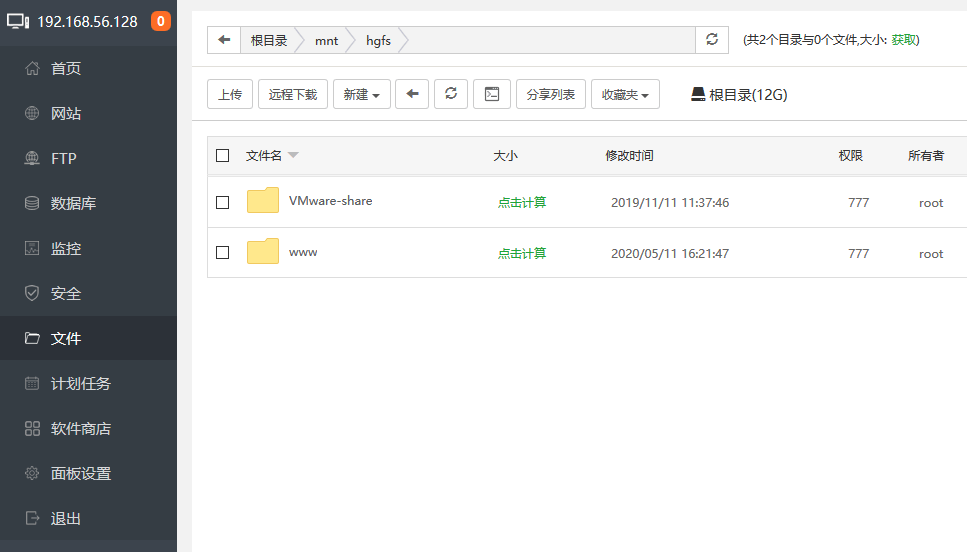
-
相关阅读:
简单讲解SDL 互斥锁和信号量
如何使用 Bootstrap 创建一个简单的仪表板
浅谈GNU LIBC的版本间的变化
如何在VBA中实现工作表函数SIGN
Spring Cloud学习笔记【分布式请求链路跟踪-Sleuth】
动态负荷对电力系统摆幅曲线的影响研究(Matlab代码实现)
序列化和反序列化
关于读书伴我成长演讲稿格式及范例
线程间的调度顺序
20231019 filezilla 配置 Windows与Ubuntu文件传输
- 原文地址:https://blog.csdn.net/lanhai96/article/details/127691854